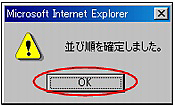メンバーの表示順序を変更する場合は、「メンバーを並び替えるには」をご覧ください。
プライベートグループの設定
利用者は、回覧先として選択することの多いメンバーをプライベートグループとして設定することができます。プライベートグループを設定すると、グループに所属するメンバーを、まとめて回覧先に指定できるようになります。
プライベートグループは、複数設定することが可能です。
プライベートグループの設定画面を表示する
プライベートグループの設定画面は、以下の方法で表示します。
step1 回覧板の設定画面を表示し、「プライベートグループの設定」をクリックします。
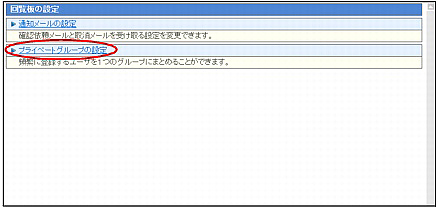
※回覧板の設定画面の表示方法→「回覧板の設定画面を表示する」
step2 プライベートグループの設定画面が表示されます。
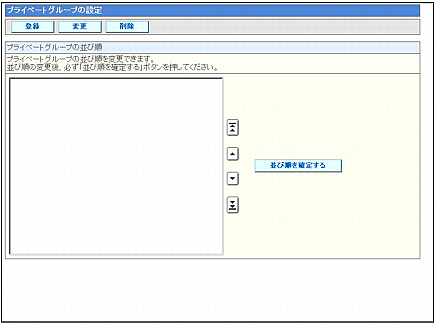
プライベートグループを登録する
異なる組織のメンバーでも、同じプライベートグループに登録することが可能です。
step1 プライベートグループの設定画面を表示し、「登録」ボタンをクリックします。
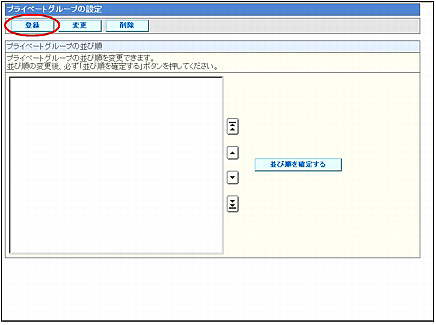
※プライベートグループの設定画面の表示方法→「プライベートグループの設定画面を表示する」
step2 プライベートグループ名を入力します。
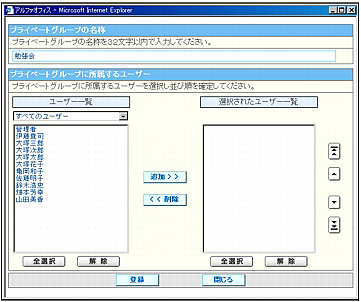
| プライベートグループの名称 | プライベートグループ名を入力します。 |
|---|
※入力制限について→「回覧板の設定」
step3 「ユーザー一覧」下のプルダウンメニューでグループ名を選択し、登録するメンバーを選択して「追加」ボタンをクリックします。
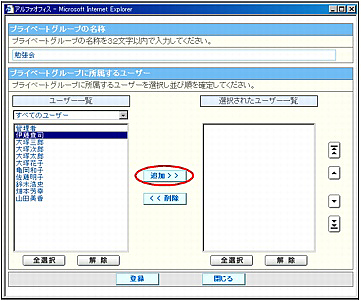
| 全選択 | 表示されているメンバーをすべて選択します。 |
|---|---|
| 解除 | 選択をすべて解除します。 |
※管理者の設定によって、機能が制限される場合があります。詳しくは、「その他の利用制限」をご覧ください。
ポイント
step4 手順3の選択を取り消す場合は、「選択されたユーザー一覧」から削除するメンバーを選択し、「削除」ボタンをクリックします。
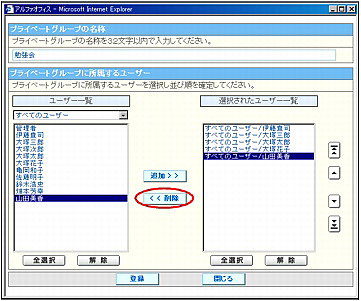
| 全選択 | 表示されているメンバーをすべて選択します。 |
|---|---|
| 解除 | 選択をすべて解除します。 |
step5 すべての入力を終了したら、「登録」ボタンをクリックします。
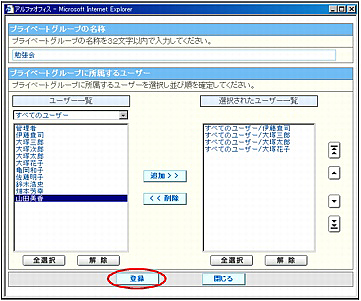
正常に登録されると、次手順のような画面が表示されます。
step6 「OK」ボタンをクリックします。
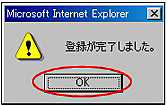
登録したプライベートグループが一覧に追加されます。
step7 さらに登録する場合は、1~6の手順を繰り返します。
■メンバーを並び替えるには
step1 上下に移動させるメンバーを選択し、下の表のボタンをクリックします。
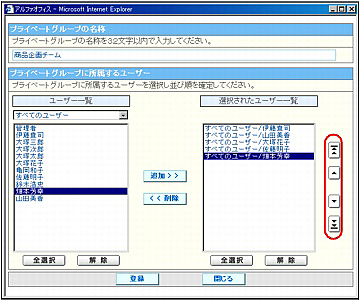
| 一覧の最初に移動します。 | |
| 1つ上に移動します。 | |
| 1つ下に移動します。 | |
| 一覧の最後に移動します。 |
プライベートグループを変更する
プライベートグループ名、所属するメンバー、並び順が変更できます。
step1 プライベートグループの設定画面を表示し、変更するプライベートグループを選択して「変更」ボタンをクリックします。
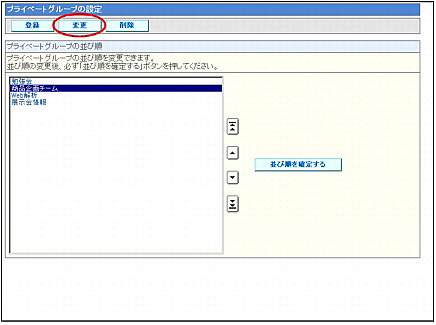
※プライベートグループの設定画面の表示方法→「プライベートグループの設定画面を表示する」
step2 変更する箇所を入力し、「変更」ボタンをクリックします。
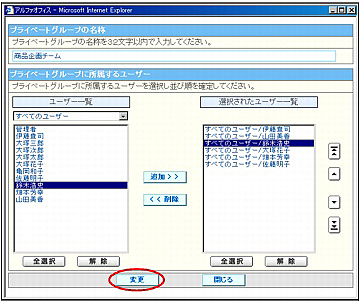
※入力方法→「プライベートグループを登録する」
※入力制限について→「回覧板の設定」
※管理者の設定によって、機能が制限される場合があります。詳しくは、「その他の利用制限」をご覧ください。
正常に変更されると、次手順のような画面が表示されます。
step3 「OK」ボタンをクリックします。
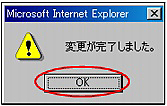
一覧が表示されます。
step4 さらに変更する場合は、1~3の手順を繰り返します。
プライベートグループを削除する
step1 プライベートグループの設定画面を表示し、削除するプライベートグループを選択して「削除」ボタンをクリックします。
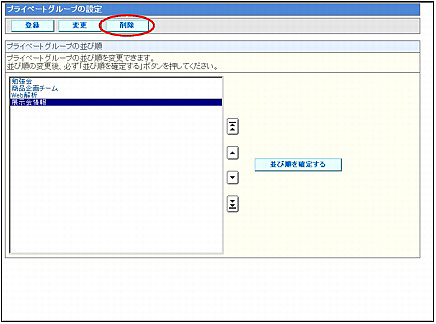
※プライベートグループの設定画面の表示方法→「プライベートグループの設定画面を表示する」
step2 削除してよければ「OK」ボタンをクリックします。
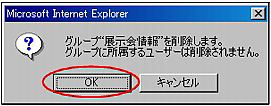
一覧が表示されます。
step3 さらに削除する場合は、1~2の手順を繰り返します。
プライベートグループの並び順を変更する
回覧先のプルダウンメニューに表示されるプライベートグループの並び順を変更できます。
step1 プライベートグループの設定画面を表示し、上下に移動させるプライベートグループを選択して下の表のボタンをクリックします。
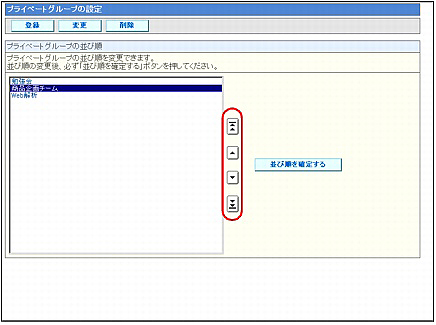
※プライベートグループの設定画面の表示方法→「プライベートグループの設定画面を表示する」
| 一覧の最初に移動します。 | |
| 1つ上に移動します。 | |
| 1つ下に移動します。 | |
| 一覧の最後に移動します。 |
step2 並び替えが確定したら、「並び順を確定する」ボタンをクリックします。
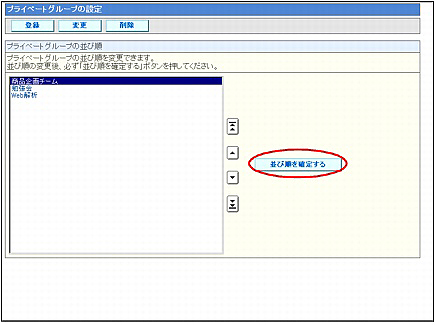
正常に並び替わると、次手順のような画面が表示されます。
step3 「OK」ボタンをクリックします。